엑셀 미드 기능 사용법
- 步履不停원래의
- 2019-06-14 10:23:2833376검색

Excel에는 지정된 길이의 문자를 추출하는 함수가 두 가지 있습니다. Mid 함수와 Midb 함수는 문자 수를 추출하는 데 사용됩니다. 지정된 길이의 바이트 수를 추출하고 후자의 Or를 사용하여 지정된 길이의 바이트 수를 추출합니다. Mid 함수를 사용하여 추출할 경우 한자, 문자 또는 숫자를 모두 1문자로 계산하고, Midb 함수를 사용하여 추출할 경우 한자는 2바이트로 계산하고 숫자와 문자는 1바이트로 계산합니다. . 일반적으로 왼쪽에서 오른쪽으로 추출되지만, 반대로 오른쪽에서 왼쪽으로 추출될 수도 있습니다. 다음은 Excel Mid 함수와 Midb 함수를 사용하고 정방향 및 역방향 값을 포함하는 방법에 대한 구체적인 예입니다. 예제에 사용된 버전은 Excel 2016입니다.
1. Excel Mid 함수 구문
1. 문자 수를 반환하는 식: MID(Text, Start_Num, Num_Chars)#🎜 🎜#
중국어 표현: MID(텍스트, 시작 위치, 추출된 문자 길이)2. 바이트 수를 반환하는 표현: MIDB(Text, Start_Num, Num_Bytes)# 🎜🎜#중국어 표현: MIDB(텍스트, 시작 위치, 추출된 바이트 길이)
3 설명:#🎜 🎜#A, start_num은 추출할 문자의 시작 위치는 1보다 크거나 같아야 합니다. 그렇지 않으면 start_num이 텍스트 길이보다 크면 오류가 반환됩니다. start_num이 텍스트 길이에 더한 값보다 작으면 비어 있습니다. Num_Chars가 텍스트 길이보다 크면 텍스트 끝에 있는 문자만 반환합니다.
B. Num_Chars는 추출할 문자 수입니다. 그렇지 않으면 #VALUE 오류가 반환됩니다. C, Num_Bytes는 문자를 추출할 바이트 수이며 0보다 커야 합니다. 그렇지 않으면 #VALUE! 오류도 반환됩니다.2. 엑셀 미드 기능 사용법
(1) 한자 가로채기
#🎜🎜 #1 셀 H4를 선택하고 수식 =MID(B4,3,2)를 입력하고 Enter 키를 누른 다음 "Tong Sleeves"로 돌아갑니다. 작업 프로세스 단계는 그림 1과 같습니다. # 🎜🎜 #
Picture 1
2 설명: B4의 내용은 "분홍색 반팔 셔츠", start_num은 3, Num_Chars는 2, 즉, 세 번째부터 문자 추출을 시작하고 추출된 문자열의 길이가 2이므로 MID 함수가 각 한자를 하나의 문자로 계산함을 나타내는 "Tuanxiu"가 반환됩니다. 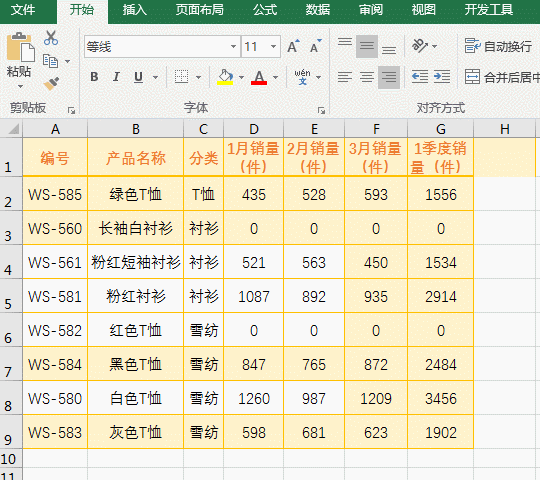
(2) 문자와 숫자로 구성된 문자열을 가로채서 Num_Chars + Start_num이 텍스트 길이를 초과하고 Start_num이 0인 경우를 보여줍니다.
#🎜 🎜 #1. 수식 =MID("Excel 2016",7,4)를 셀 A1에 복사하고 Enter를 누른 다음 2016으로 돌아가서 4를 6으로 변경하면 결과도 2016으로 돌아갑니다. , 결과가 반환됩니다. 오류, 작업 프로세스 단계는 그림 2에 나와 있습니다:
2. 설명: 첫 번째 공식 =MID("Excel 2016",7,4) 7번째 숫자부터 시작합니다(공백 1개 문자 계산). 값을 가져오기 시작하고 4를 취하고 2016을 반환합니다. 두 번째 공식 =MID("Excel 2016",7,6)도 7번째 숫자부터 값을 가져오기 시작합니다. 6이지만 7번째 자리부터 텍스트까지 시작합니다. 끝에 문자가 4개만 있으므로 4개만 가져옵니다. 세 번째 수식 =MID("Excel 2016",0,6)은 0부터 추출을 시작합니다. Mid 함수이므로 1부터 계산하면 #VALUE! 오류가 반환됩니다.
(3) 한자와 문자, 숫자로 구성된 문자열을 가로채서 Start_num이 텍스트 길이보다 큰 경우의 상황을 보여줍니다. #🎜🎜 #1. 수식 =MID("Excel 2016 Basic Tutorial",12,4) 셀 A1에 복사하고 Enter를 누르고 "Basic Tutorial"로 돌아가서 12를 18로 변경하고 Enter를 누르고 "빈" 작업 프로세스 단계로 돌아갑니다. , 예: 그림 3에 표시된 대로: 2 설명: 첫 번째 수식 =MID("Excel 2016 Basic Tutorial",12,4)는 12번째 위치에서 시작합니다. 단어 "base" , 4자를 가로채서 "기본 자습서"를 정확하게 가로채서 한자, 문자 또는 숫자인지 여부에 관계없이 Mid 함수가 두 번째 공식으로 계산됨을 나타냅니다. =MID("Excel 2016 Basic; Interception의 Tutorial",18,4)는 18비트에서 시작합니다. 텍스트 길이가 15비트에 불과하므로 시작 위치가 텍스트 길이보다 길어지고 공백이 반환됩니다.(4) 역방향 값 가져오기(즉, 오른쪽에서 왼쪽으로 값 가져오기)
1. 최하위 값이며 4자만 사용합니다. 그림 4와 같이 수식 =MID(A1,LEN(A1) - 4 + 1,4)를 셀 B1에 복사합니다.그림 4
2. 그림 5와 같이 Enter 키를 눌러 "기본 자습서"로 돌아갑니다.
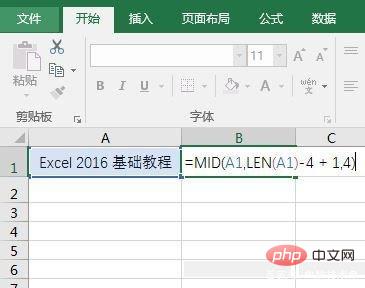
3. 설명: 수식은 먼저 Len 함수를 사용하여 문자열 A1의 길이를 반환한 다음 이를 사용하여 4번째 숫자를 빼고 1을 더함으로써 문자열을 가로챌 위치를 찾을 수 있습니다. 가로채기 길이는 4이므로 " 4단어: "기본 튜토리얼"을 반환합니다. 세 번째부터 마지막 숫자까지 가로채려면 4를 3으로 변경하면 그림 6과 같이 공식은 =MID(A1,LEN(A1) - 3 + 1,3)이 됩니다.
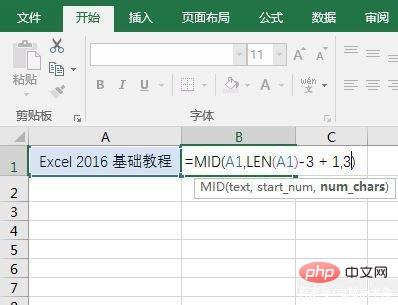
그림 6
결과는 그림 7과 같이 "기본 자습서"로 돌아갑니다.
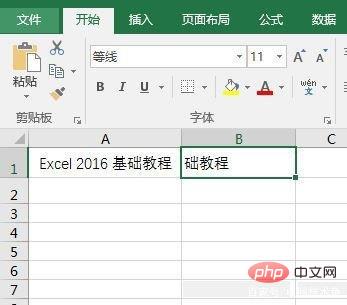
그림 7
3. Excel Midb 함수 사용 방법
(1) 다음으로 구성된 문자열 가로채기 한자, 문자 및 숫자
1. 수식 =MIDB(A1,12,8)을 B1 셀에 복사하고 Enter 키를 누른 다음 "기본 자습서"라는 네 단어로 돌아갑니다. 8:
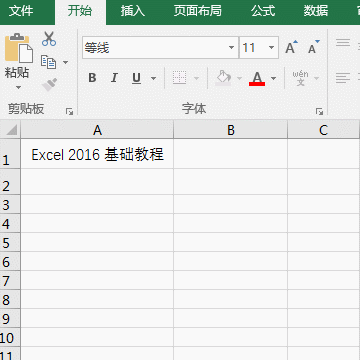
그림 8
2 설명: 수식은 "기본" 문자인 12번째 위치에서 차단됩니다. 차단 길이는 8바이트이고 각 한자는 2바이트를 차지하므로 중국어는 4개입니다. 캐릭터가 획득됩니다.
(2) 역방향 값
1. 마지막에서 네 번째 바이트부터 가로채서 4바이트만 가져오려는 경우. 수식 =MIDB(A1,LEN(A1) - 4 + 1,4)를 셀 B1에 복사하고 Enter 키를 누른 다음 "Basic"이라는 단어로 돌아갑니다. 작업 프로세스 단계는 그림 9와 같습니다.
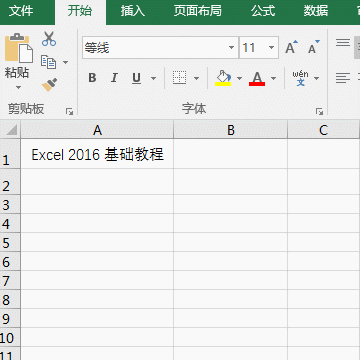
그림 9
2 설명: Midb 함수의 역방향 값은 Mid 함수와 동일합니다. 두 번째 바이트를 가로채고 1을 더합니다. 예를 들어 두 번째 바이트에서 마지막 바이트를 가로채면 공식은 =MIDB(A1,LEN(A1) - 2 + 1,2)가 됩니다.
Excel과 관련된 더 많은 기술 기사를 보려면 Excel Tutorial 칼럼을 방문하여 알아보세요!
위 내용은 엑셀 미드 기능 사용법의 상세 내용입니다. 자세한 내용은 PHP 중국어 웹사이트의 기타 관련 기사를 참조하세요!

